Kodi é um aplicativo de reprodução de mídia para músicas, vídeos, podcasts e outros arquivos de mídia. Ele permite que dispositivos compatíveis visualizem mídia do armazenamento local e da Internet. Portanto, é um aplicativo divertido para quem gosta de assistir mídia, principalmente porque suporta vários formatos. No entanto, não podemos dizer que este media player tenha tudo, pois não pode reproduzir Blu-rays sem um complemento.
Portanto, Kodi pode reproduzir discos Blu-ray?? Bem, depende, mas não se preocupe. Algumas estratégias estão disponíveis para reproduzir conteúdo Blu-ray no Kodi, entre elas a conversão para um formato compatível. Ao ler este artigo, você ficará esclarecido sobre as informações necessárias sobre o reprodutor Kodi. Técnicas para reproduzir seus arquivos Blu-ray no aplicativo também serão incluídas como bônus.
Parte 1. Qual formato o Kodi suporta
Conforme mencionado, o Kodi suporta vários formatos, seja vídeo, áudio, contêiner, foto/imagem digital, etc. Ele pode reproduzir quase todos os formatos populares para diferentes tipos de arquivo, e aqui estão a maioria deles:
Mídia digital física: CDs, DVDs, unidades flash USB, CD de áudio (CDDA), DVD-Vídeo, CDs de vídeo (incluindo VCD/SVCD/XVCD), unidades de disco rígido locais.
Formatos de vídeo: MPEG-4 SP e ASP, H.263, MPEG-1, MPEG-2, MJPEG, WMV, MPEG-4 AVC (H.264), RealVideo, H.265 (a partir de Kodi 14) HuffYUV, Sorenson, Cinepak, RMVB, Indeo.
Formatos de áudio: MP3, MP2, WAV/WAVE, RealAudio, MIDI, WMA, AIFF, FLAC, AC3, DTS, AAC, AACplus (AAC+), SHN, Vorbis, AC3, Monkey's Audio (APE), MPC/Musepack/Mpeg+, NSF (NES Formato de som), ALAC, AMR, XM, WavPack, MOD (Módulo Amiga), Shorten, Speex, CDDA, SPC (SNES), IT, MOD (Módulo Amiga), GYM (Genesis), S3M, ADPCM (Nintendo GameCube), SID (Commodore 64), YM (Atari ST), Adlib.
Formatos de imagem digital: JPEG, PNG, GIF, MNG, BMP, WebP, ICO, Targa/TGA, PCX.
Formatos de contêiner: MP4, AVI, WMV, AAC, MPEG, OGM, FLV, Ogg, MKV/MKA (Matroska), QuickTime, ASF, RealMedia RAM/RM/RV/RA/RMVB, PORCA, M4A, DVR-MS, FLC, NUV, NSA, F4V, NSV, TRP, FLI, PVA.
Clientes de protocolo de rede: HTTP, HTTPS, AirPlay/AirTunes, TCP, RTSP (RTSPU, RTSPT), UPnP, UDP, Podcasting, SMB/SAMBA/CIFS, NFS, MMS (MMSU, MMST), DHCP, NTP, RTP, Zeroconf/Avahi/Bonjour, AFP, RTMP (incluindo RTMP, RTMPE, RTMPS, RTMPT, RTMPTE), WebDAV.
Formatos de legenda: SMI, SUB, PJS, AQTitle, VPlayer, MPsub, CC, ASS/SSA, VOBsub, MicroDVD, OGM, JACOsub, RT.
Parte 2. Copiar Blu-ray para formatos de vídeo Kodi
Várias pessoas tentaram reproduzir arquivos Blu-ray no Kodi, mas infelizmente falharam várias vezes. Se você não quer perder tempo tentando e falhando devido a incompatibilidade, converta rapidamente seus vídeos Blu-ray para um formato Kodi compatível com Tipard Blu-ray Converter. Este programa é um conversor eficiente que pode copiar e transformar seu Blu-ray ou DVD em MP4, AVI, MOV e outros formatos suportados pelo Kodi. Além disso, oferece funções de edição que você pode usar para melhorar seus vídeos, como compressor, melhorador de qualidade de vídeo e muito mais.
Dito isto, veja como você pode copiar o Blu-ray para um formato de vídeo Kodi:
Passo 1Visite o oficial Tipard Blu-ray Converter site e baixe seu arquivo de instalação. Depois, abra-o na pasta Downloads e inicie a instalação. Em seguida, inicie a ferramenta de conversão para exibir sua interface na tela do seu desktop.

EXPERIMENTE DE GRAÇA Para Windows 7 ou posterior
 Download seguro
Download seguro
EXPERIMENTE DE GRAÇA Para Mac OS X 10.13 ou posterior
 Download seguro
Download seguroPasso 2Insira o disco Blu-ray no computador, mas não há necessidade de fazer isso se você já tiver uma pasta onde os arquivos Blu-ray estão armazenados. Assim que for iniciado, a interface principal do programa Tipard exibirá o Estripador recurso. As instruções na tela também serão exibidas no seu primeiro uso, então preste atenção para saber como funciona.
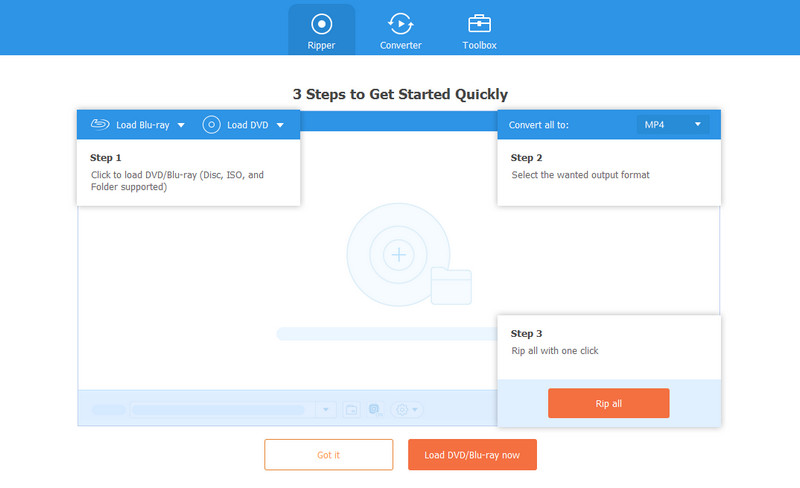
etapa 3Depois, selecione o mais (+) botão no meio da caixa e as pastas do seu computador aparecerão. Clique duas vezes na pasta Blu-ray e escolha o vídeo que deseja copiar. Você também pode selecionar vários itens, pois o programa suporta a extração de um grupo de arquivos simultaneamente. Uma vez selecionado, marque o Aberto botão para importar os arquivos de mídia Blu-ray escolhidos para a interface.
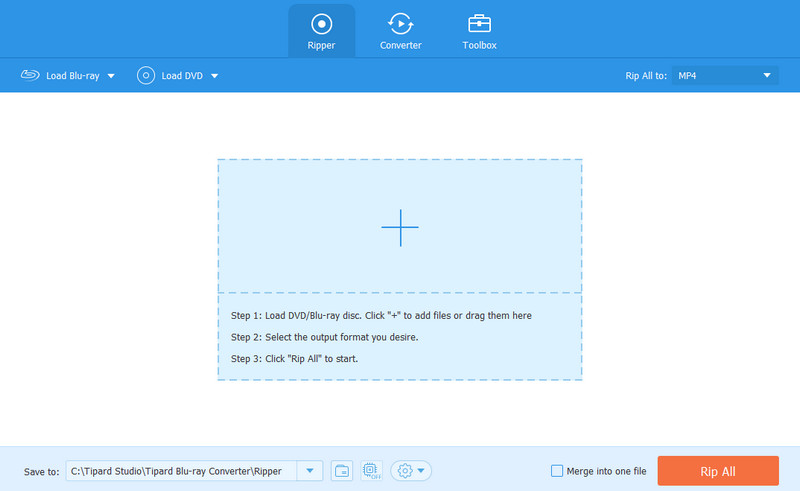
Passo 4Depois de importado, selecione o Ripar tudo para a opção e prossiga para o Vídeo guia na seção superior. Em seguida, escolha o formato de saída desejado entre os formatos de vídeo listados. Certifique-se de que o formato escolhido seja compatível com Kodi para que você possa acessá-los no player posteriormente. Por favor, verifique a parte anterior para referências sobre formatos de vídeo suportados pelo Kodi.
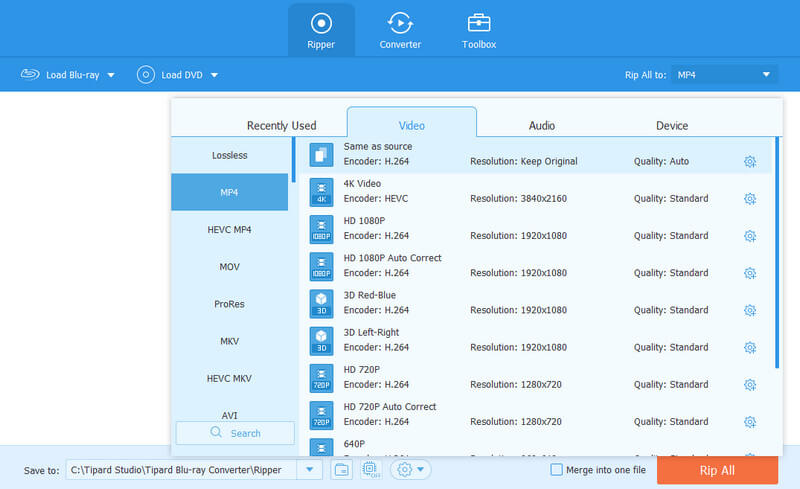
Etapa 5Em seguida, fique à vontade para personalizar as opções da interface, como a barra Salvar em na parte inferior para escolher a pasta de destino da saída de vídeo. Quando terminar, opte pelo botão Rip All no canto inferior direito para copiar os arquivos Blu-ray para um formato de vídeo Kodi. O processo de extração levará apenas alguns minutos, permitindo que você reproduza o vídeo no Kodi em breve.
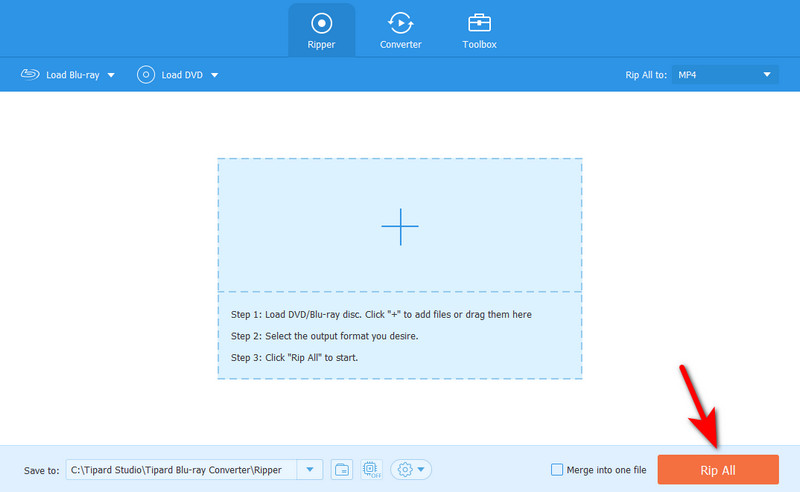
Parte 3. Instale o complemento Blu-ray no Kodi
Enquanto isso, você também pode instalar o complemento Blu-ray. É um dos componentes complementares que a Kodi oferece para facilitar a transmissão de vídeos Blu-ray. Ele está disponível na seção Complementos do programa Kodi, então você não precisa ir para outras plataformas para obtê-lo.
Portanto, veja as instruções simples abaixo para instalar o complemento Blu-ray no Kodi:
Passo 1Abra o Kodi e selecione o Configurações botão na tela inicial. Quando a interface a seguir for apresentada, clique em Gerenciador de arquivos e escolha Adicionar fonte no painel esquerdo da tela. Uma caixa de diálogo Adicionar fonte de arquivo aparecerá, então clique duas vezes no Nenhum seleção para prosseguir.
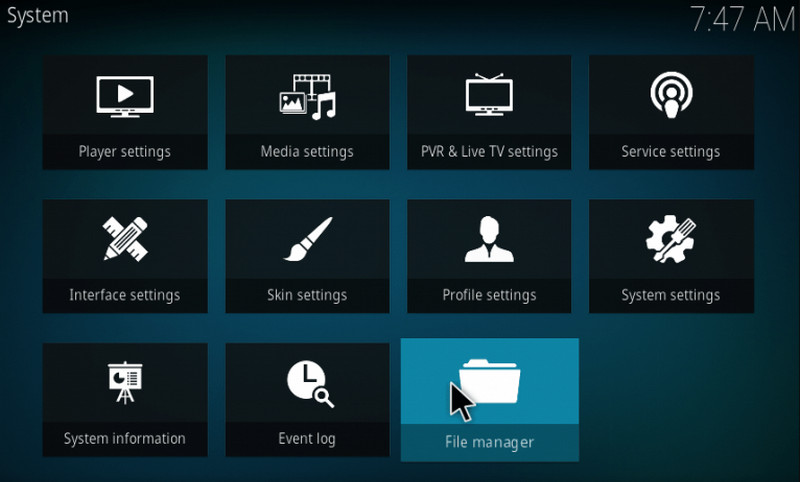
Passo 2Quando solicitado a inserir um caminho, digite http://srp.nu no campo de texto e clique em OK. Em seguida, insira o nome desejado no campo de texto a seguir e selecione OK de novo. Depois disso, pressione o ESC para retornar à tela inicial. Clique no Complementos seleção na coluna da esquerda.
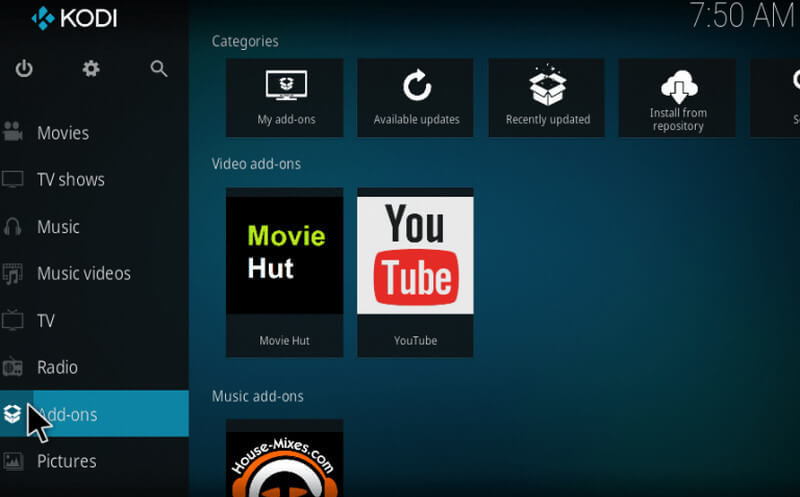
etapa 3Selecione o botão da caixa no canto superior esquerdo da interface e clique em Instalar a partir do arquivo zip na próxima página. Agora, escolha o arquivo que você nomeou anteriormente e selecione a versão mais recente do Kodi na caixa de diálogo. Por fim, clique todos > Arquivo Kodi > OK para instalar o complemento Blu-ray.
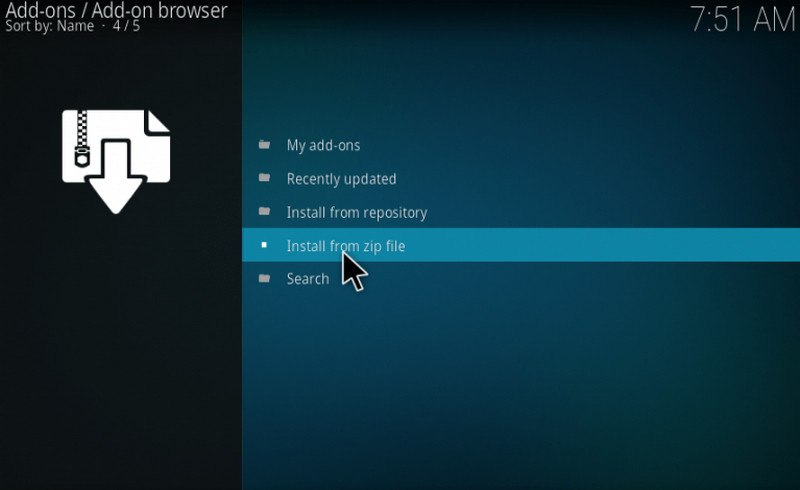
Parte 4. Perguntas frequentes sobre como reproduzir Blu-Ray no Kodi
Posso reproduzir DVDs no Kodi?
Sim você pode. Kodi oferece suporte a vários tipos de dados, incluindo mídia digital física. Portanto, é capaz de reproduzir DVDs. No entanto, nem sempre é esse o caso. Alguns arquivos de mídia, como Blu-rays, exigem a instalação de complementos para que o Kodi os reproduza. Ou você pode copiar seus DVDs e Blu-rays não suportados com uma ferramenta de extração como o Tipard Blu-ray Converter para extrair e visualizá-los de forma rápida e fácil no Kodi.
Como posso reproduzir Blu-rays sem um reprodutor de Blu-Ray?
Escolha um reprodutor de mídia de sua preferência, como o Kodi, e copie o Blu-ray para um formato de vídeo compatível. Você pode usar o programa Tipard Blu-ray Video Converter para processá-lo em apenas um breve momento. Em seguida, reproduza o Blu-ray em quase qualquer formato desejado, sem um reprodutor de Blu-ray.
O reprodutor de mídia VLC visualizará Blu-ray?
Sim vai. O reprodutor de mídia VLC oferece suporte a Blu-ray, mas esse recurso está disponível apenas na versão mais recente. Além disso, você terá que abrir seus arquivos diretamente de pastas separadas, o que pode ser inconveniente.
Esperançosamente, este artigo foi capaz de responder à sua pergunta sobre o Leitor de Blu-ray Kodi. Sempre que você tiver dificuldade para reproduzir mídia no Kodi ou em qualquer reprodutor de mídia, copiá-los ou convertê-los para um formato compatível é sempre a melhor escolha. Ele não permite apenas reproduzir os arquivos; também os torna flexíveis por terem a capacidade de serem apoiados por vários jogadores.
Reprodutor multimídia completo para reproduzir Blu-rays, DVDs, 4K UHDs e outros arquivos de vídeo/áudio.




